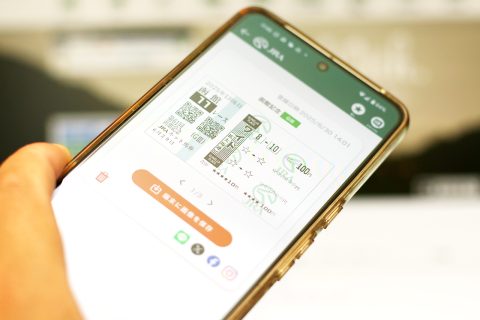SONY α7Cに使った液晶保護シートとメモリーカード
今回は、”SONY α7C”を使う準備について。
前回のカメラ関連投稿で、新たに購入した”SONY α7C”の開封レビューと、今まで使ってきた”LUMIX GX7 MarkⅡ”とのサイズ比較を書きました。
待ち望んでいた、コンパクトなフルサイズミラーレスという事で、一ヶ月ほど悩みに悩んだ結果、思い切って購入。
手元に届いて以降、カバンの中に入れて随時持ち歩いていますが、本当に良い買い物が出来たと思います。
前回の続きとして、カメラを使用するための準備・セットアップから、実際に使った後の変更点などを書き出してみます。
SONY α7Cのメモリーカードについて
上位シリーズとは違い、α7Cのメモリーカードは1枚挿しとなっているので、今回はストックしてあったSanDiskの128GBを使用。
最近は、256GBのメモリーカードも手頃な価格になってきましたが、撮影枚数が増えてくると、画像の読み込み・書き出しにも時間が掛かるようになるので、近年は128GBを好んで使っていました。
基本的に、通常の撮影時は”JPG画像10M(M)”をベースとし、大判印刷に使う素材やキッチリ残しておきたい時は”JPG画像24M(L)”に変更。
更に、後からホワイトバランス等を弄る可能性がある場合は”JPG画像+RAW”の仕様で使っていますが、動画を含めて撮影していると、128GBも早いペースで容量が埋まってしまい…。
使用開始から三ヶ月経った現在は、256GBのメモリーカードを使うようになりました。※多少の待ち時間を考慮しても、こちらの方が便利なので。
次に、前回の投稿でも書きましたが、バッテリーチャージャーは付属していないので、バッテリーをカメラにセットし、カメラ本体にUSB-Cケーブルを繋いで充電する事になります。
実際に使ってみると、α7Cの電池は持ちが良く、動画を撮影しなければ丸一日持ち歩いても余裕があるほどなので、充電を行う頻度は少なくなりましたが…。
充電のたびにグイっと押し込む事になる、コネクター部分への挿し込み負荷が気になり、別途バッテリーチャージャーを購入しました。
※予備バッテリーも購入してありますが、驚くほど電池の持ちが良いので、未だスペア電池の出番は無しです。
SONY α7Cの液晶保護シートについて
次に、背面の液晶に貼り付ける保護シートについて。
個人的には、ピッカピカのガラスタイプが好みなんですが、屋外での撮影時も電子ファインダーを殆ど使わないので、太陽光により見えないシーンも。
なので、今回は光沢無し”ノングレアタイプ”の保護シートを選んでみました。
タッチ操作時の指さわりも良く、さらさらタイプのフィルムを採用した液晶保護フィルムで、汚れ防止加工も施されているとの事。

映り込みも少ない非光沢を液晶保護に使うのは初めてですが、貼り付け自体は通常通りサクッと終了。
気泡も入らず、スムーズに貼る事ができました!!
実際に使ってみると、晴れた日の屋外で撮影しても、太陽に邪魔される事無く、液晶の映像をハッキリと確認する事が出来ます。
ただ、正面から見ると違和感が無いものの、一定の角度を超えると非光沢特有の半透明感が強くなり、ガラスの反射よりも見え辛いケースも。
2ヶ月半ほど使ってみましたが、濁ったような液晶に馴染めず…。
現在は、ガラスタイプの保護シートを使用しています。
保護シートの光沢・非光沢に関しては、完全に好みの領域になるのかもしれませんが、個人的にはガラスタイプの方が扱いやすかったです。
レンズ保護フィルターを購入
前回の投稿でも書きましたが、レンズキットを購入せず、レンズに関しては”FE 24-105mm F4 G OSS. SEL24105G”を別途購入しました。
α7C最大のメリットでもある『コンパクト』はスポイルされてしまいましたが、このスタイルで撮影を行っています。
通常は、レンズフードを付け持ち歩いているものの、レンズの値段が値段なだけに、別途レンズフィルターを準備。
無色透明でレンズの色特性に影響を与えない”透明度”となっており、写りに影響を与えず、常時レンズに装着しておくことが可能との事。

レンズの保護フィルターに関しては賛否両論ですが、レンズ1本でカメラが買えてしまうような値段ですし、取付けておいて後悔する事も無いかと。
後は、初めて電源を入れた際の初期設定を終わらせ、フォーカスタイプや画像サイズなど、好みの設定を行い撮影の準備は完了です。
SONY α7Cのセットアップ・まとめ
今回は、SONY α7Cを購入してから使用する準備について書きましたが、実際に使ってみて購入時と変更したのはメモリーカードと保護シート。
特に、メモリーカードに関しては、予想以上に容量の減りが早かったので、何かの行事やイベントの際は、余裕を持っておく方が無難ですね。
私の場合、容量を使い切ったメモリーカードも使いまわしはせず、過去データを保管したまま新規購入するので、256GB辺りが一番良いのかも。
一方、2ヶ月ほどで貼り替えた液晶保護シートについては、文中でも書いた通り、完全に個人の好みによるものだと思います。
ノングレアタイプを使用している時は、シャのかかったような液晶に多少の違和感がありましたが、交換してスッキリしました。
という事で、準備については異常となります。
現在のところ、カメラ片手に出掛ける事も多く、撮影枚数は既に7000枚を超えたので、次回は実際に使ってみた感想を書いてみたいと思います。
最後まで読んで頂き、ありがとうございます!!
今回の投稿と同じ「デジカメ」にある前後の記事は、下記のようになっております。お時間がある時にでもチェックして頂けると嬉しいです!!
また、11月1日現在「 ガジェット 」には「 174 件」の投稿があります。カテゴリー内での人気記事や、ブログの最新記事リストも記載しておきますので、宜しければ合わせてご覧くださいませ。
- 【実録】Windows11アップグレードが99%で停止!ライセンス条項エラーの原因と直し方!!

- ありがとう!オーシャントリッパーズ!!全てを「まころぐ」が受け継ぎます【ブログ統合】

- 新シリーズ『 #今日のつぶやきから』開始!Xの内容を少しだけ深堀り!!

- ネットで購入した馬券の画像を表示&保存する方法

- ノートパソコンのWiFi(ワイヤレス)カードを交換する手順

- 古いパソコンを無線LANアダプターでWi-Fi 6に対応させる方法

- リモコンを押すとテレビの電源が落ちる原因はAmazon Fire TVだった!

- おすすめコンデジ!Canon PowerShot S120を使ってみた感想!!

- LUMIX GX7 Mark IIをレビュー!評判通りの便利なミラーレス!!

- フルサイズとAPS-Cで比較!CANON EOS70Dに決断!!

- 愛用のPowerShot S120を1年以上使ってみた感想と使用例

- おすすめコンデジ!PowerShot G7 X Mark IIを半年使った感想と使用例

- PowerShot S95とS100の比較

- 子供を撮影するカメラの選び方!一眼かコンデジかミラーレス?!前編

- 【実録】Windows11アップグレードが99%で停止!ライセンス条項エラーの原因と直し方!!

- 【京セラAJP-2030レビュー】コンパクト&柔らかホースで高圧洗浄機選びの悩みを解決!

- 小学生がスナップエンドウを種から育てて収穫する観察日記

- ありがとう!オーシャントリッパーズ!!全てを「まころぐ」が受け継ぎます【ブログ統合】

- 【写真で徹底比較】デカパトス有料席ガイド!新設『センターテラス席』の広さ・日陰・当日の様子

- 【2025年版】ラグナシアプールを小・中学生が遊び倒す!新くじらプール&変なホテルで満喫する1泊2日徹底レポ

- 【口コミ】潮芦屋温泉『水春』体験レビュー|アメニティ充実の高級スパにリピート必至!!

※書き込んだコメント内容は、管理者の認証を受けた後にブログへ表示されます。